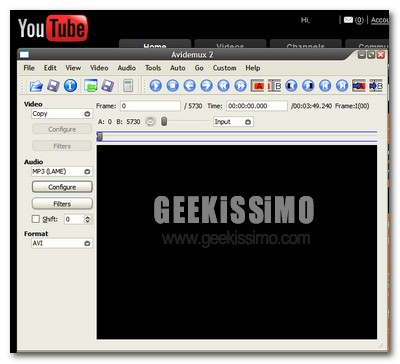
Sempre più persone, soprattutto quelle dotate di una connessione ad alta velocità, utilizzano YouTube non solo per gustarsi filmati di ogni tipo, ma grazie alla vastissima disponibilità di video musicali lo sfruttano anche come vero e proprio juke box personale (o lettore musicale, per rimanere nel secolo corrente!).
Se poi ci mettiamo anche la recente possibilità di guardare/scaricare video in alta qualità il quadretto è davvero completo: YouTube è diventato lo strumento perfetto per ascoltare buona musica e scovare nuovi interessanti musicisti al momento sconosciuti.
Allora, da bravi geek, perché non sfruttare al massimo tutti questi elementi e vedere insieme come ottenere musica di alta qualità gratis da YouTube? Basta qualche script, un software gratuito ed il gioco è fatto: provare per credere!
- Utilizzare Firefox come browser
- Installare l’estensione Greasemonkey
- Installare lo script YouTube H.264
- Recarsi sulla pagina di YouTube contenente il video dal quale si vuole ottenere musica di alta qualità
- Fare click sulla voce [Download] situata accanto a quella HQ Video Stream per avviare il download del video in mp4
- Scaricare e scompattare Avidemux
- Aprire il programma tramite il file avidemux2_qt4.exe
- Andare nel menu File > Open e selezionare il video appena scaricato (dovrebbe essere video.mp4)
- Cliccare su Yes (se esce un avviso relativo al video)
- Selezionare MP3 (Lame) dal menu a tendina che si trova sotto la voce Audio
- Cliccare sul pulsante Configure situato sotto il menu a tendina appena utilizzato
- Impostare 192 come Bitrate e cliccare su OK
- Andare nel menu Audio > Save
- Dare un nome al file musicale che si sta creando, seguito dall’estensione .mp3 (ad esempio: filemusicale.mp3)
- Attendere qualche secondo per la conversione ed il salvataggio del file
Ecco fatto, così abbiamo ottenuto musica di alta qualità gratis da YouTube… più facile di così?!

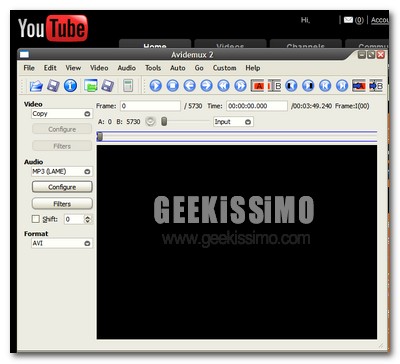




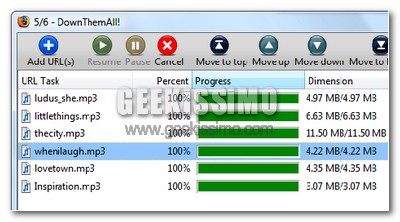
Ottimo!!!!
Bravissimo, Naqern questo articolo è pressoché perfetto,Ottimo!
Ottima notizia, un solo appunto,YouTube H.264 linka questo post invece che lo script
Ohhhhh il passo #1 è a dir poco fantastico xD
@GH: eheheh se non si fa quello il resto è inutile!
ciao
ciao a tutti, ma a me non va nel senso che ho seguito la guida ma non trovo la voce [Download] situata accanto a quella HQ Video Stream
Faccio prima con il mulo
@Giuseppe: non ancora tutti i video sono disponibili per il download in formato ad alta definizione, prova con altri
ciao!
@Giuseppe e asbrasbra: grazie mille, troppo gentili!
@albymilan: il link porta alla segnalazione dello script fatta qualche settimana fa sempre da me.
ciao!
Utilissimo!!
te la faccio piu’ semplice:
1) scarica il filmato da youtube da qui: http://vixy.net/rawvideo/
2) converti l’mp4 audio/video in mp3 direttamente con dbPowerAmp (per dirne uno), Super, Mediacoder (per dirne un paio free)
e ma questo lo avevo capito ,ho trovato un filmato , sono andato sul sito keepvid, ho inserito l’ url, ho scaricato il filmato mettendo già come estensione .mp4, ho preso un software gpl winff suggerito da geekissimo tempo fa se non sbaglio, ed ho convertito il filmato in mp3, cmq grazie lo stesso della dritta aggiungiamo pure
quest’ altro metodo uguale al tuo
ma solo io non trovo la voce “[Download]” su tutti i video??
sbaglio o non è disponibile su tutti??
Vi consiglio http://www.ascoltaremusica.net per ascoltare musica gratis da internet
E’ un sito favoloso!
Non si ottengono degli MP3 di alta qualità a mio modo di vedere. Tu dici di estrarre l’audio a partire dal video della canzone originale trovato su YouTube, ma in questo modo però assieme alla traccia audio della canzone esporti anche: effetti sonori, dialoghi, pause, etc…così come presenti nel Video clip. Risultato hai un audio disturbato. Faccio un esempio se io volessi ottenere l’MP3 di “Shadow of the Day – Linkin Park” mi ritroverei una traccia audio con suoni di sirene, esplosioni, colpi di pistola, grida, rumore di elicotteri, vetri infranti, passi, etc… Praticamente un MP3 inascoltabile!
molto utile
nn vi saprei dire con certezza ma nel programma Freeyoutube to mp3 ce la voce alta qualita,e tra le specifiche che supporta i video hd,quindi credo si ottenga lo stessi effetto,piu semplicemente
scaricatevi jdownloader, con quello vi scarica tutto, potete selezionare anche se scaricarvi i video hq o solo le canzoni di youtube… non complicatevi la vita….
raga ma fare tutto da clipconverter.cc e risparmiare download e sbattimenti vari?
Posso suggerire qualcos’altro? Basta installare jDownloader, dopodiché copiare il link del video di YouTube, su jDownloader appariranno i collegamenti di video ad alta e bassa qualità e dell’Mp3, selezionare solo quello che si desidera, aspettare una quindicina di secondi e Voilat!